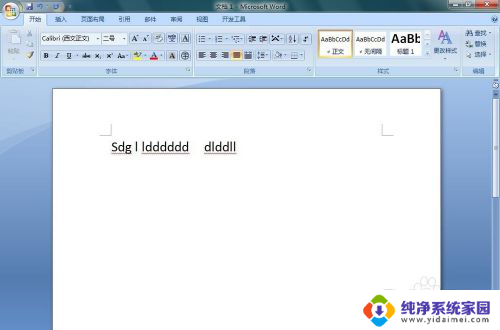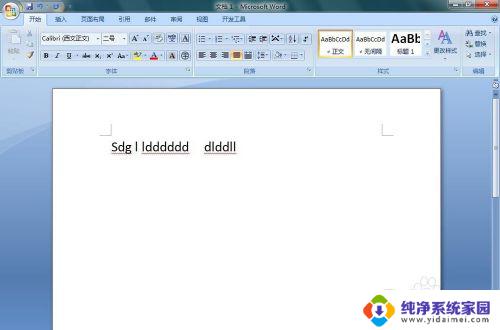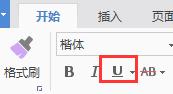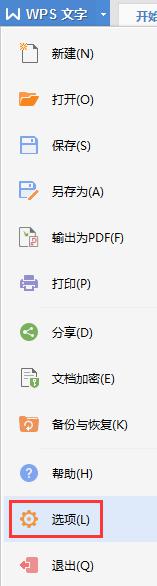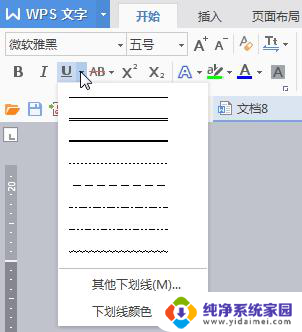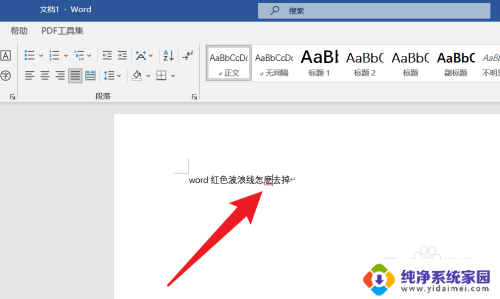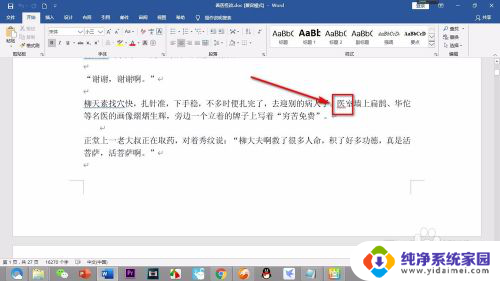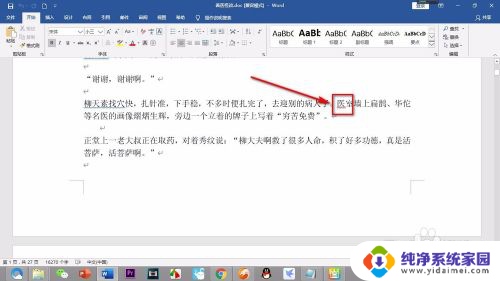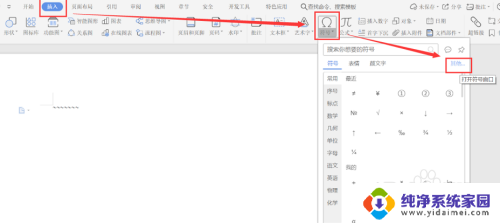怎么去掉文字下面的波浪线 Word文字下方的波浪线怎么消除
怎么去掉文字下面的波浪线,在使用Word处理文档时,我们常常会遇到文字下方出现波浪线的情况,这往往给我们带来一些困扰,怎样才能去掉文字下方的波浪线呢?解决这个问题的方法有很多种,可以通过简单的操作来实现。下面将介绍一些有效的方法,帮助我们在使用Word时轻松消除文字下方的波浪线,提高文档的整体质量和美观度。
步骤如下:
1.Microsoft Word 2003、2007、2010、2013版本的操作原理一致,这里以最新智能版的word2013为例。讲解怎样去掉文字下方的红色和蓝色波浪线。打开word,新建一个word文档,这里故意写一句有问题的话:good done。正确的是Good done,首字母应大写。系统分别标识了蓝色和红色,其中,蓝色表示不是很正确,红色表示错误。点击菜单栏的“审阅”。
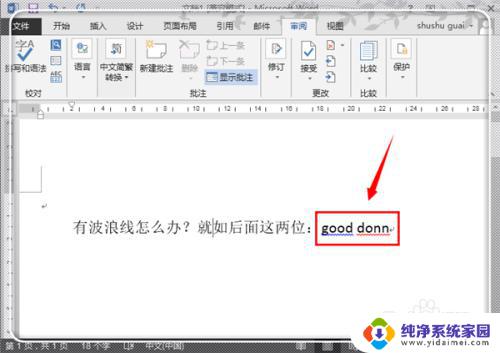
2.在“审阅”菜单栏下,找到“语言”这个选项,点击“语言”。
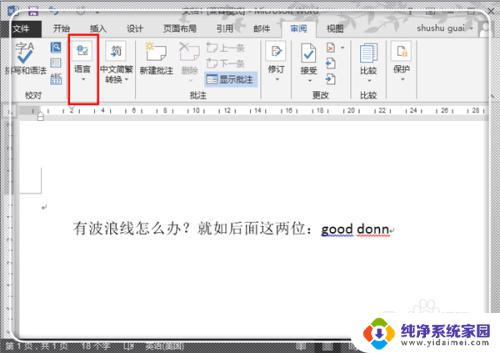
3.在击“语言”板块下有两个选项:“翻译”和“语言”。点击“语言”。
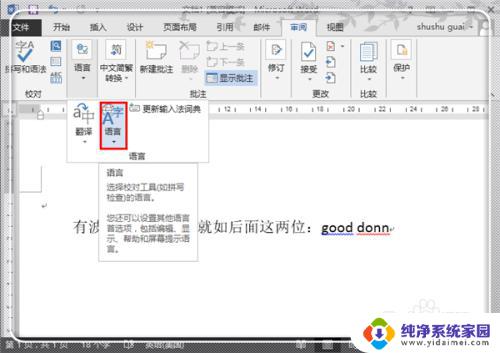
4.在“语言”栏目下,点击“设置校对语言(L)”。
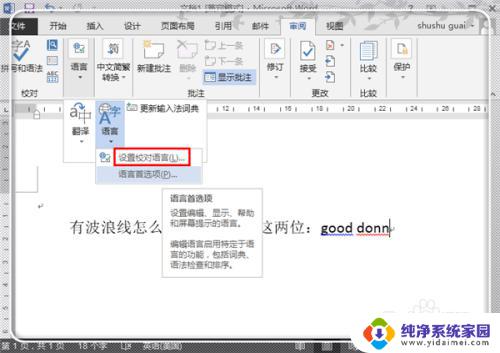
5.在“设置校对语言(L)”中,去掉“自动检查语言”前面的勾。然后在“不检查拼写和语法”前面打勾,最后点击“设为默认值”。
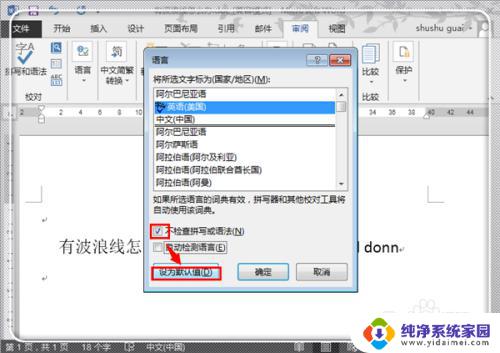
6.弹出提问信息,这里,点击了英文,因此输入的时候会默认为英文输入,如果你想默认为中文输入,上一步界面中点击“中文”即可。点击“是”确认信息。
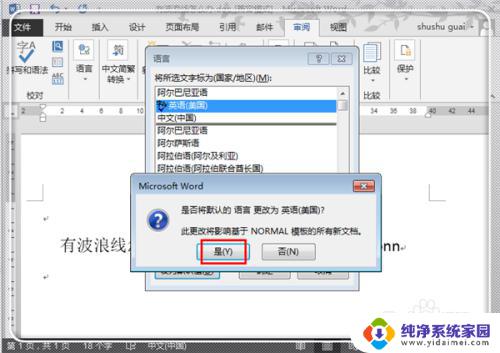
7.返回到检测选项卡界面,点击“确定”确定更改信息。
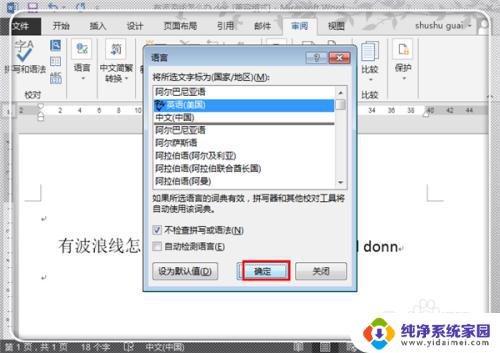
8.可以看到,所有的波浪线都没有了。个人建议,还是不要采取这种直接关闭的方式。不然文件出了一些低级的语法以及拼写错误,自己检查的时候没有检查出来,上交资料别人看到就很影响形象了,因此可继续看方法2。
以上就是如何去掉文字上面的波浪线的全部内容,如果你也遇到了这种现象,可以根据小编的方法来解决,希望这能够对你有所帮助。